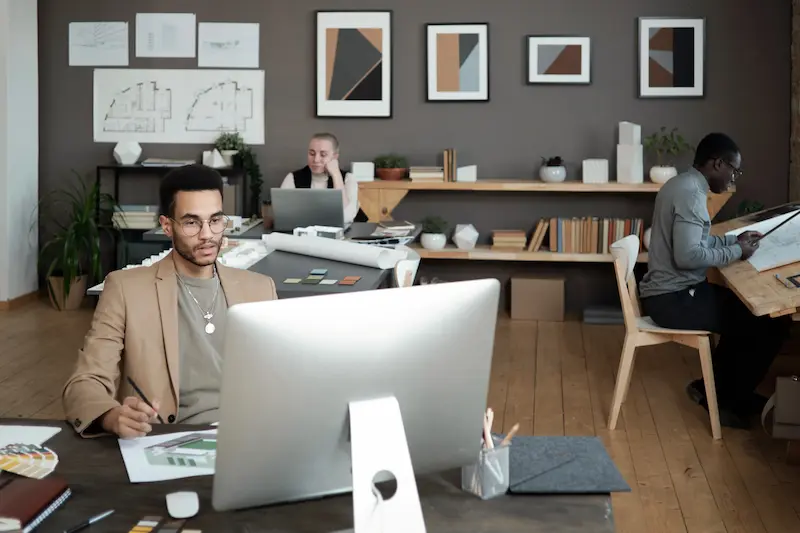Come eseguire il debug di Google Analytics 4
Pubblicato: 2022-10-05Google Analytics 4 (GA4) è stato rilasciato nell'ottobre 2020, rendendolo uno dei più recenti strumenti di marketing digitale a tua disposizione oggi. Se utilizzato correttamente, è quasi prezioso per misurare e migliorare le prestazioni del marketing digitale. Con esso, puoi dire quanti visitatori stai ricevendo sul tuo sito Web, da quali siti Web provengono e persino quale dispositivo stanno utilizzando. Tuttavia, queste cose funzionano solo se stai ottenendo i dati corretti nel modo corretto. Quando Google Analytics non funziona correttamente, cosa dovresti fare?
Fortunatamente, ci sono diversi modi in cui puoi rimediare a eventuali problemi che potresti riscontrare. Alcuni di questi sono funzioni integrate di Google Analytics 4, mentre altri richiedono un aiuto esterno. In questo articolo, discuteremo cos'è Google Analytics 4, come utilizzarlo e come eseguire il debug di GA4 nelle rare occasioni in cui si verifica un problema.

Sommario
Che cos'è Google Analytics 4?
Prima di passare al debug di GA4, dobbiamo prima coprire di cosa si tratta. Google Analytics 4 è un'applicazione software gratuita che raccoglie dati sul traffico ricevuto da un determinato sito web. Più specificamente, Google Analytics registra chi visita il tuo sito web, da dove provengono e cosa fanno sul tuo sito web. Tiene principalmente traccia dei "dati basati sugli eventi". Queste informazioni vengono generate ogni volta che un utente esegue un'azione sul tuo sito web.
Il software è stato realizzato come aggiornamento del software Universal Analytics, la cui disattivazione è prevista per luglio 2023. Una delle sue caratteristiche più importanti, e un miglioramento rispetto alle precedenti iterazioni di questo software, è che tutti i dati rilevanti sono inseriti in uno, flusso coerente da analizzare. Ciò ti consente di dire quali dei tuoi sforzi pubblicitari hanno maggior successo. In questo modo, puoi ottenere il massimo da ogni dollaro speso per il marketing. Entriamo in alcune delle offerte specifiche che puoi aspettarti da Google Analytics 4.
Maggiore integrazione pubblicitaria
Una funzionalità tanto attesa, Google Analytics 4 ha migliorato i metodi di raccolta dei dati pubblicitari, consentendoti di vedere le conversioni in-app e web per qualsiasi pubblicità digitale. Che provenga da Google, YouTube o persino da Facebook o Whatsapp, GA4 ti consentirà di vedere il movimento degli utenti da una piattaforma all'altra e come quel movimento influisce sulla tua attività. Oltre agli annunci sui siti Web, tiene traccia anche dei dati provenienti dalla diffusione della posta elettronica e dalle ricerche su Google. Con così tanti dati, hai la certezza di capire come sta andando la tua attività dal punto di vista del marketing digitale e dove puoi migliorare.
Monitoraggio del percorso del consumatore
I cambiamenti nelle leggi sulla privacy e la tendenza dei consumatori a utilizzare più dispositivi sono sfide recenti con cui molti programmi come GA4 hanno lottato. Di conseguenza, i dati spesso dovevano essere frammentati per dispositivo e piattaforma. In un'epoca in cui utenti e siti Web sono inclini a disabilitare o bloccare i cookie , non è sempre facile tenere traccia del viaggio dei consumatori da un luogo all'altro. Fortunatamente, GA4 non solo brilla qui, ma fa un ulteriore passo avanti, organizzando i dati dell'utente su qualsiasi altra cosa. Lo fa attraverso l'identificazione assegnata dal marketing, l'identità multipiattaforma condivisa e i segnali di Google da coloro che hanno attivato annunci personalizzati. Poiché il software è in grado di tracciare il percorso completo dell'utente dentro e fuori il tuo sito Web, puoi vedere quali parti dei tuoi ambienti esterni e interni invogliano gli utenti ad acquistare beni o a ottenere i tuoi servizi. Inoltre, quando i tracker dei consumatori convenzionali falliscono, GA4 inserisce algoritmi di modellazione dei dati per aiutare a colmare le proverbiali lacune.

Interfaccia utente migliorata
L'interfaccia utente per GA4 è molto più semplice e pragmatica di Universal Analytics. Ciò significa che non dovresti eseguire il debug di GA4 così spesso. Ciò deriva principalmente dal modo in cui i dati raccolti vengono visualizzati e classificati, il che avviene in gran parte automaticamente. In GA4, grazie ai suoi dati incentrati sul consumatore, riassume gli eventi in una sorta di ciclo di vita del consumatore, che ha quattro categorie :
- Acquisizione: si riferisce alla posizione da cui gli utenti arrivano al tuo sito web, quali dei tuoi annunci stanno ottenendo più attenzione e lo stato di tutti i tuoi metodi di marketing digitale.
- Coinvolgimento: questa misura si riferisce alla frequenza con cui i visitatori del tuo sito Web eseguono eventi di conversione come effettuare un acquisto o visitare altre pagine Web all'interno del tuo dominio.
- Monetizzazione: qui sono contenuti tutti i dati relativi alla generazione di entrate tramite acquisti, pubblicità o abbonamenti.
- Conservazione: questa metrica calcola la frequenza con cui gli utenti tornano al tuo dominio dopo la loro visita iniziale e per quanto tempo.
Grazie a questi dati, saprai esattamente dove e come risolvere i tuoi punti deboli come azienda. Google Analytics 4 rende quello che altrimenti potrebbe essere un compito arduo e costoso, quasi banale e completamente gratuito.

Come iniziare a utilizzare Google Analytics 4
Ora possiamo iniziare a vedere come si configura il proprio account GA4. Per iniziare, anche se questo può sembrare ovvio, devi procurarti un sito web aziendale. In poche parole, non puoi tenere traccia dei dati di un sito Web se il sito Web non esiste. Oltre a essere in grado di utilizzare GA4, i siti Web personali possono fungere da siti di destinazione per l'intera attività e il marchio. Puoi usarli per ospitare recensioni positive, premi, articoli di blog, ecc. Ti rendono anche facilmente ricercabile online, il che è enorme se si considera quante persone cercano attività prima di effettuare un acquisto da loro.
La seconda cosa di cui avrai bisogno, naturalmente, è un account Google. Realizzarne uno è semplice, quindi supponendo che tu ne abbia già uno, devi solo seguire questi passaggi per iniziare a utilizzare GA4 con il tuo account:
- Ti consigliamo di visitare questo sito Web per iniziare e seguire le istruzioni.
- Dopo aver creato il tuo account Google Analytics, vai alla scheda "Amministratore" che si trova nell'angolo in basso a sinistra dello schermo.
- Da lì, fai clic sul pulsante "Crea proprietà" nella parte in alto al centro della pagina. Seguire le istruzioni.
- Dopo aver creato la proprietà, fai clic sulla scheda "Stream di dati" sotto il riquadro della proprietà e fai clic su "Aggiungi flusso".
- Inserisci l'URL del tuo sito web e assicurati che tutte le tue pagine web abbiano il tag Analytics abilitato .
Può esserci fino a mezz'ora di ritardo tra l'impostazione dello streaming e la visualizzazione dei dati in entrata, ma dopodiché sei tutto pronto! Questo è, ovviamente, solo l'impostazione della struttura di base. Per aggiungere più specifiche alla tua proprietà, dovrai creare alcuni rapporti personalizzati, che potrebbero richiedere più tempo e ricerche.
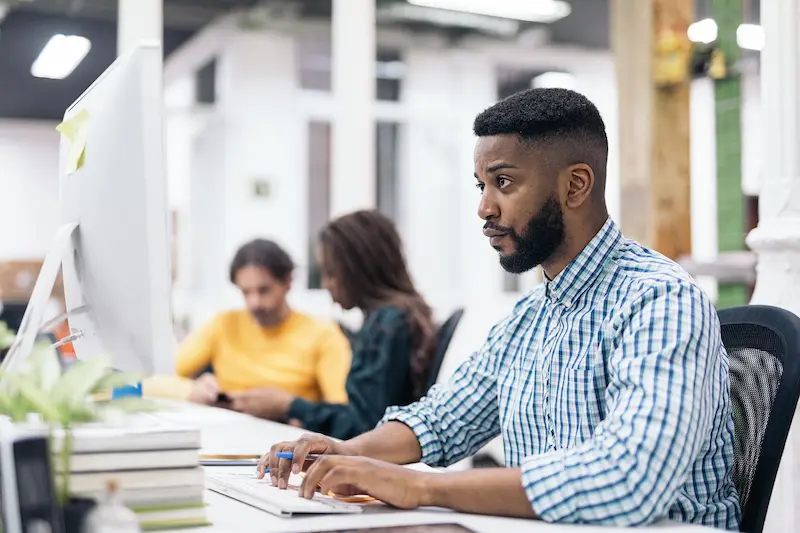
Come eseguire il debug di GA4
Dopo aver configurato Google Analytics 4, devi assicurarti che funzioni correttamente. In generale, GA4 è un software affidabile. Quindi, la maggior parte delle volte, il problema deriva dal fatto che il software non viene correttamente istruito a fare ciò che desideri. Affrontiamo alcuni dei problemi categorici che potresti incontrare e come eseguire il debug di GA4.
Errori utente sospetti
Come accennato in precedenza, questi tipi di errori sono i più probabili. Possono variare da un semplice errore di battitura a un rapporto personalizzato che non ti fornisce i dati richiesti. Fortunatamente, ci sono diverse soluzioni efficaci da utilizzare per risolvere problemi come questi.
Innanzitutto, dovresti rivedere tutto ciò che hai impostato finora. Hai inserito le informazioni corrette? C'è un errore di battitura nell'URL? Le tue pagine web hanno i tag appropriati per Analytics? Tornare sui tuoi passi dovrebbe essere il tuo istinto immediato. Se sei in grado di escludere input difettosi, puoi passare alla seconda soluzione.
Per la prossima cosa da provare, puoi utilizzare una funzionalità integrata di GA4 chiamata Debug View . Ti consigliamo di ottenere l' estensione del browser Chrome per utilizzarla al meglio. Creato con lo scopo esplicito di trovare e risolvere i problemi nei tuoi dati, Debug View ti offre uno sguardo più da vicino ai dati che Google sta raccogliendo. In questa modalità, vedrai il feed di dati grezzi, prima che Google lo elabori e lo classifichi. Puoi vedere da dove provengono i dati e le sue altre varie proprietà. In caso di problemi nella raccolta dei dati stessa, sarai sicuro di trovare il problema qui.
Errori o bug del software
Se hai esaurito potenziali soluzioni dalla tua parte dello schermo, sei abbastanza sicuro di avere un bug o hai riscontrato un problema che non sai come risolvere, l'opzione migliore è chiedere aiuto a Google. Hanno linee di supporto dedicate che operano durante gli orari scritti sulla loro pagina di supporto, quindi prova a contattarli se puoi, tramite telefono o e-mail.

SEO Design Chicago può aiutare con Google Analytics 4
Se sei confuso su qualsiasi parte di questo articolo o su come eseguire il debug di GA4, SEO Design Chicago può aiutarti. Abbiamo un team di Google Analytics dedicato che può consultarti sul processo di configurazione o configurarlo per te. Non esitare a contattarci per qualsiasi tua esigenza di marketing digitale.
FAQ:
- Che cos'è Google Analytics 4?
- Quali sono le migliori caratteristiche di GA4?
- GA4 è davvero migliore di Universal Analytics?
- Come posso risolvere i bug trovati nel mio flusso di dati GA4?
- Come si configura Google Analytics 4?